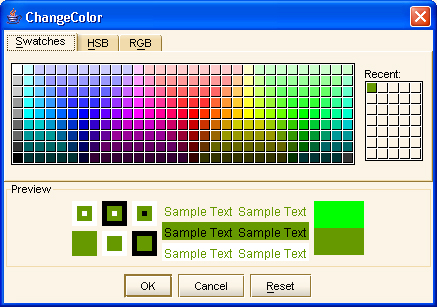iGridd - Uusi huippuhieno sovellus
Griddlerin Ratkonta-Ikkuna
(Klikkaa punaista numeroa mennäksesi suoraan kyseisestä asiasta kertovaan kohtaan.)
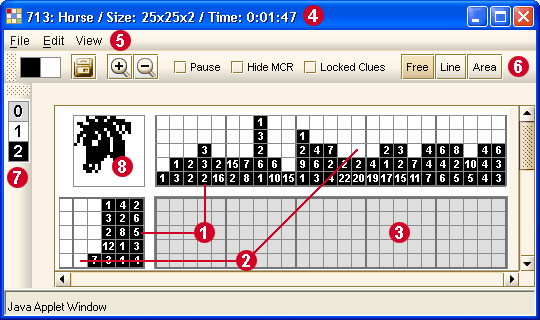
 | Vihjeet Jokainen vihje kertoo kyseisellä värillä väritettävien yhtäjaksoisten ruutujen määrän. | |
 | Taustaväri Jokaisen samanvärisen vihjeen välissä on oltava vähintään yksi tyhjä ruutu (taustaväri). | |
 | Tehtäväalue 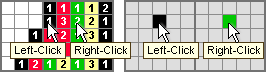 | Vasen/Oikea-klikkaus vihjeen päällä asettaa värin vasempaan/oikeaan hiiren painikkeeseen. Vasen/Oikea-klikkaus ruudukossa asettaa valitun värin. | 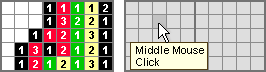 | Klikkaa tai piirrä hiiren keskipainikkeella poistaaksesi vihjeet tai taustaväriruudut jotka olet asettanut ruudukkoon. | | Ctrl-Z tai peruutusnäppäin (backspace) - peruuttaa 1-1000 askelta. Ctrl-Y - tekee uudestaan peruutetut askeleet. |  | Shift+vasen klikkaus - asettaa "X":n vihjeiden päälle ja/tai ruudukkoon. Ctrl+vasen klikkaus - poistaa "X":n. Piirrä+Shift/Ctrl+vasen klikkaus - asettaa/poistaa useita "X":iä | 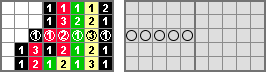 | Shift+oikea klikkaus - asettaa "O":n vihjeiden päälle tai ruudukkoon. Ctrl+oikea klikkaus - poistaa "O":n. Piirrä+Shift/Ctrl+oikea klikkaus - asettaa/poistaa useita "O":ta | 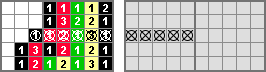 | Voit asettaa "X":n ja "O":n samaan ruutuun ja saat kolmannen vaihtoehdon merkitä vihjeet tai alueita ruudukossa. | 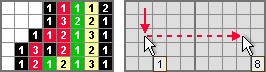 | Ruutulaskin: Aseta hiiri solun päälle ja paina Ctrl pohjaan. Siirrä nyt hiirtä ruutu kerrallaan (tai monta ruutua kerralla) laskeaksi solut. Neliölaskuri sijaitsee ikkunan oikeassa yläkulmassa. | | |
 | Infopalkki Tämä näyttää tehtävän numeron, sen nimen ja koon ja sinun ratkomiseen käyttämäsi ajan.
Jos sinulla on päällä "Piilota kuvaus" - tila, tehtävän nimi ei ole näkyvillä. | |
 | Valikko 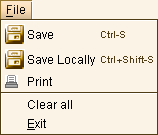 | Save (Ctrl-S) - Tallentaa työsi.
Save Locally (Ctrl+Shift-S) - Tallentaa työsi tietokoneellesi (offline-tila).
Tulosta - Tulostaa tehtävän suoraan sovelluksesta tulostimellesi.
Voit tulostaa osittain ratkotun tehtävän tai valita Clear All tulostaaksesi puhtaan tehtävän.
Clear All - Tyhjentää koko tehtäväalueen. Se poistaa kaikki ruudut jotka olet värittänyt tai merkitsemäsi merkinnät ja nollaa ajan.
Exit - Sulkee tehtäväikkunan. | 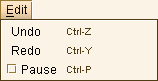 | Undo (Ctrl-Z tai peruutusnäppäin (backspace)) - peruuttaa 1-1000 askelta.
Redo (Ctrl-Y) - Redo (Ctrl-Y)
Pause (Ctrl-P) - Pysäyttää ajan tehtävässä ja vihjeet katoavat näkyvistä kunnes painat Ctrl-P taas. | 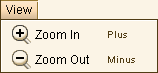 | Zoom In (Plus) - Suurentaa tehtävän.
Zoom Out (Minus) - Pienentää tehtävän.
Zoomaa sisään/ulos hiiren keskipainikkeella: Paina Ctrl ja pyöritä hiiren rullaa ylös/alas. |  | Locked Clues (Ctrl-L) - Lukitsee vihjeet ylhäällä ja vasemmalla. Kun rullaat tehtävää ylös/alas tai vasemmalle/oikealle vihjeet pysyvät ruudukon mukana eivätkä katoa näkyvistä. |  | Magnifying Clues Ruler (MCR): | 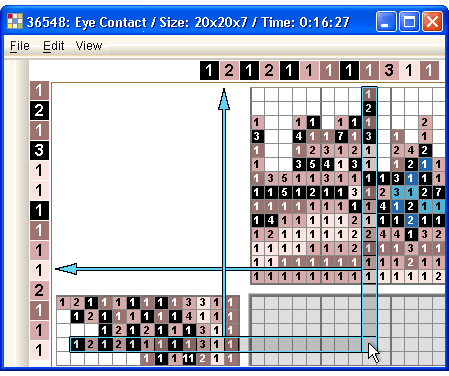 Aseta kursori ruudukossa olevan solun päälle nähdäksesi vaakarivien vihjeet näytön yläreunassa ja pystyrivien vasemmalla, kuten näet yllä olevassa kuvassa.
Joka kerta kun siirrät kursoria, osoitin siirtyy mukana ja näyttää uudet vaaka-/pystyvihjeet. Tehtävän koon muuttaminen ei vaikuta ei vaikuta osoittimen numeroiden kokoon. "Magnifying Clues Ruler" on vapaavalintainen. Voit valita Hide MCR (Ctrl-H) jos et halua käyttää sitä. | 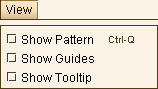 | Näytä kuviointi (Ctrl-Q) - Lisää kysymysmerkkikuvioinnin ("?") ruudukkoon.
Näytä ohjaimet - On kaksi tapaa näyttää ohjaimet: koko ruudukon alueella tai vain vihjealueella.
Valitse Show Guides saadaksesi ne näkyviin koko ruudukossa.
Poista rasti "Show Guides"-kohdasta saadaksesi ne näkyviin vain vihjeiden päälle.
Järjestelmä tallentaa valinnan oletusasetuksena.
Näytä Työkaluvihje - Valitse tämä nähdäksesi Laskuri-vihjeen Linja- ja Alue-moodeissa. | 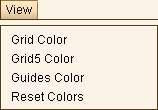 | 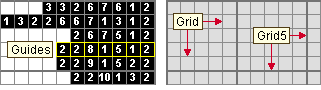 Valitse väri joka parhaiten sopii sinulle Ruudukon (Grid) viivoihin ja Ruudukko 5:n (Grid5) viivoihin.
Valitse oma väri ohjaimelle (Guides) - vahvistetut ääriviivat vihjeiden ympärillä jotka näyttävät millä rivillä hiiri on.
Järjestelmä asettaa nämä värit oletukseksi kaikille tehtäville. Käytä Reset Colors palauttaaksesi systeemin oletusvärit. | | |
 | Työkalupalkki  |  | Siirtoalue (Drag Area) mahdollistaa rivin siirtämisen näytöllä klikkaamalla ja pitämällä hiiren painike pohjassa hiirtä liikuttaessa.
Voit vetää rivin ulos kehyksistä ja tehdä siitä liikkuvan ikkunan. Jos suljet tämän pienen ikkunan (klikkaat X:ää), liikkuva ikkuna menee takaisin alkuperäiselle paikalleen.
Voit myös siirtää sen johonkin toiseen kohtaan ruudulla (vasen, oikea, alareuna). | 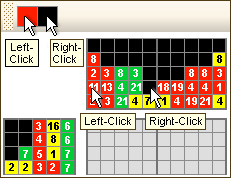 | Nämä merkinnät kertovat hiiresi vasemman ja oikean painikkeen värit..
Jos vasenklikkaat vihjettä - vasen merkintä muuttuu sen väriseksi jonka valitsit. Sama tapahtuu myös oikean merkinnän kohdalla jos klikkaat vihjettä hiiren oikealla painikkeella.
2-värisessä tehtävässä oletukseksi on asetettu vasemmalle painikkeelle vihjeväri ja oikealle taustaväri. |  | Käytä tallentaaksesi työsi. |  | Käytä Zoom In/Out - painikkeita suurentaaksesi tai pienentääksesi tehtävän kokoa.
Jos muutat tehtävän kokoa, järjestelmä asettaa sen oletukseksi kaikkiin tehtäviin.
Käytä Reset All (viimeinen kohta vasemmassa valikossa) palauttaaksesi järjestelmän oletusasetukset. |  | Piirtomoodi:
On kolme tapaa piirtää: |  | Free: Käytä piirtääksesi vihjeitä, taustaväriä, X:ä tai O:ta vapaasti. Ctrl-Z/Peruutusnäppäin (Backspace) tai Ctrl-Y - peruuttaa tai tekee uudelleen yhden askeleen kerrallaan. | 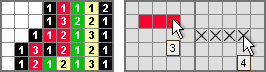 | Line: Käytä piirtääksesi vaaka- tai pystysuoria viivoja. Piirtäessä toiminto laskee ruudut automaattisesti. Ctrl-Z/Peruutusnäppäin (Backspace) tai Ctrl-Y - peruuttaa tai tekee uudestaan koko linjan. | 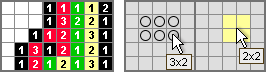 | Area: Käytä piirtääksesi neliönmuotoisia alueita. Ctrl-Z/Peruutusnäppäin (Backspace) tai Ctrl-Y - peruuttaa tai tekee uudelleen koko alueen. | | Jos haluat poistaa kaikki X:t tai O:t jotka olet asettanut ruudukkoon - käytä AREA - moodia Ctrl+vasen klikkauksen tai Ctrl+oikean klikkauksen kanssa. Vaihda eri piirtomoodien välillä:
Käytä välilyöntiä vaihtaaksesi yhdestä piirtomoodista toiseen. | | |
 | Väripaneeli  | Tämä on lista kaikista tehtävässä käytössä olevista väreistä.
Jokainen ruutu on klikattavissa ja asettaa värin vasemmalle/oikealle hiiren painikkeelle.
Voit myös valita värit näppäimistöstä (1-9,a-z):
Näppäimistön näppäin - Asettaa värin vasempaan hiiren painikkeeseen.
Shift+näppäimistön näppäin - Asettaa värin oikeaan hiiren painikkeeseen.  on ratkonta-alueen väri. Käytä poistaaksesi vihjeitä tai taustaväriruutuja jotka olet asettanut ruudukkoon. on ratkonta-alueen väri. Käytä poistaaksesi vihjeitä tai taustaväriruutuja jotka olet asettanut ruudukkoon.
Väripaneelilla on "Drag Area. Tämä tarkoittaa, että voit siirtää sen pois ikkunasta ja asettaa liikkuvaksi ikkunaksi tai asettaa sen ylös, alas tai sivulle näytössä.
|  | Kolmiot:
Joissakin tehtävissä on kolmioita kuten kuvassa näkyy. Kolmiovihjeet ovat myös valittavissa näppäimistöllä (1-9, a-z). Kuvake  kertoo, että tehtävässä on kolmioita. kertoo, että tehtävässä on kolmioita. | | Vaihda värejä: 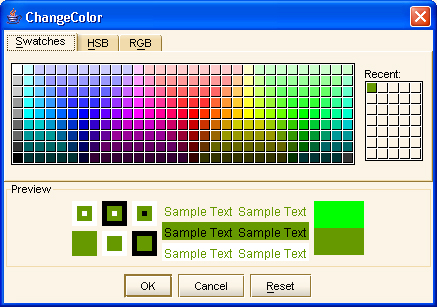 Vihjeväri:
Jos haluat vaihtaa vihjeen väriä - tuplaklikkaa vihjeen päällä tai numeroa ( [ 2 ] ja korkeampi) väripaletissa. Tämä avaa pienen ikkunan kuten näkyy kuvassa. Valitse väri jonka haluat ja klikkaa OK (tai Cancel jos haluat peruuttaa) tai sulje värinvalintaikkuna.
Taustaväri:
Jos haluat vaihtaa taustaväriä - tuplaklikkaa taustavärialueella tai numeroa [ 1 ] väripaletissa. Kun tehtävä on ratkaistu, värit muuttuvat automaattisesti takaisin tehtävän luojan valitsemiksi.
Ratkonta-alueen väri:
Jos haluat vaihtaa ratkonta-alueen väriä - tuplaklikkaa numeroa [ 0 ] väripaletissa.
Järjestelmä asettaa tämän värin sinulle omaksi oletukseksi kaikille tehtäville. Käytä Reset Colors - toimintoa (View -valikossa) palataksesi takaisin järjestelmän omiin väreihin. | | |
 | Esikatselu  | Tämä on esikatselu ratkottavasta tehtävästä ratkonnan aikana.
Pieni kuva päivittyy automaattisesti ja näyttää tarkan kuvan ratkotusta osasta. | | |
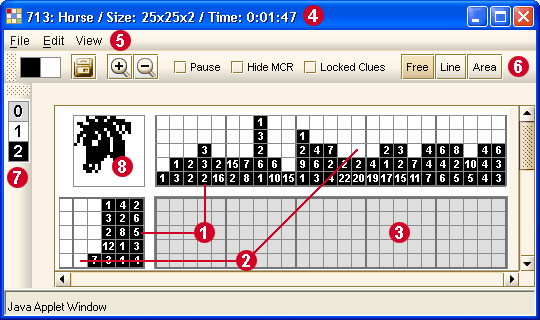



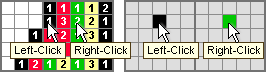
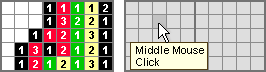

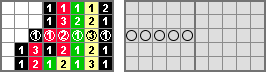
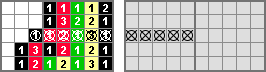
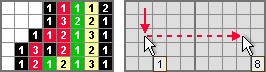
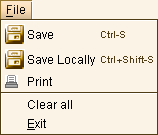
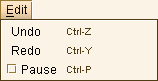
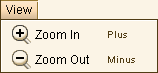


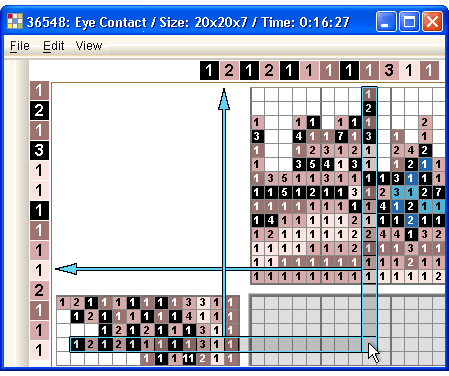
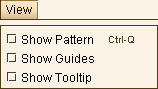
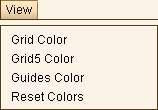
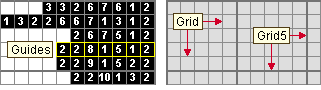


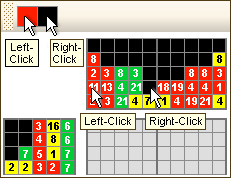




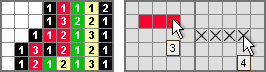
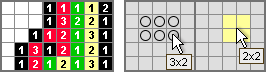

 on ratkonta-alueen väri. Käytä poistaaksesi vihjeitä tai taustaväriruutuja jotka olet asettanut ruudukkoon.
on ratkonta-alueen väri. Käytä poistaaksesi vihjeitä tai taustaväriruutuja jotka olet asettanut ruudukkoon.
 kertoo, että tehtävässä on kolmioita.
kertoo, että tehtävässä on kolmioita.